CopyTrans Shelbeeを使用すると、iTunesなし簡単に暗号化バックアップを作成できます。 暗号化バックアップには多くの利点があります。 バックアップを保護し、個人のみバックアップを復元できます。 アプリ用パスワード、Wi-Fi 設定、Webサイトの履歴、ヘルスケアデータなどの個人データは暗号化されて保存して、他のデバイスに転送することができます。
会社のデバイス使用ポリシーにより、お使いのデバイスにMDM (Mobile Device Managment – モバイルデバイス管理) の特定が設定されることがあります。CopyTrans ContactsとCopyTrans Shelbeeを完全に機能するものにするため、暗号化バックアップを作成する必要です。
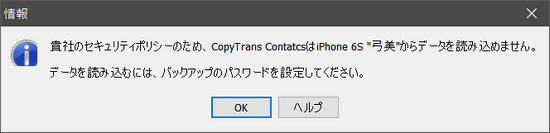
暗号化バックアップを作成する方法:
暗号化バックアップを保存する方法
-
下記のページからCopyTrans Shelbeeをダウンロードして、インストールします。インストール手順の詳細についてはCopyTrans Shelbeeのインストール方法をご覧ください。
CopyTrans Shelbeeをダウンロード -
CopyTrans Shelbeeを開き、iPhoneまたはiPadをPCに接続します。 デバイスが検出されたら、 バックアップ をクリックします。
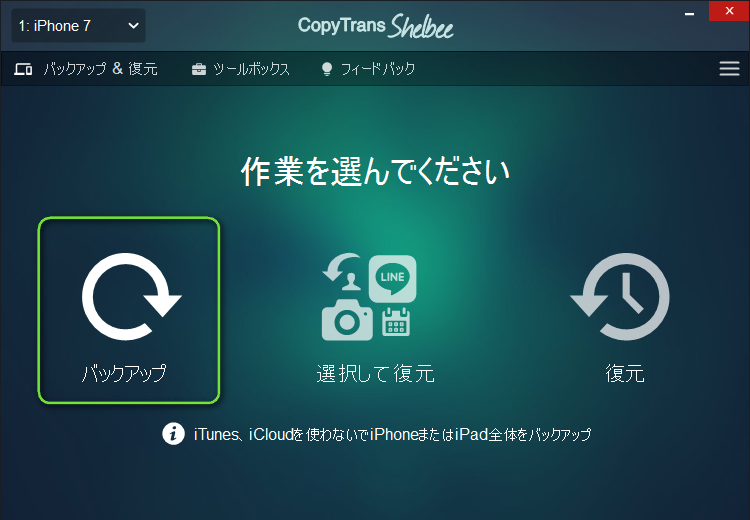
-
こちらのウィンドウで、フルバックアップを選択します。
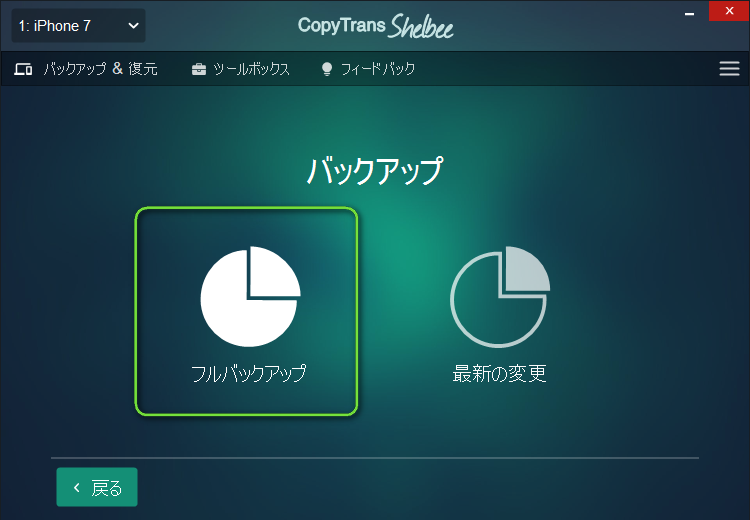
-
最初にバックアップの保存先フォルダを設定します。そのため右の青い鉛筆をクリックし、バックアップを保存するフォルダを選択します。
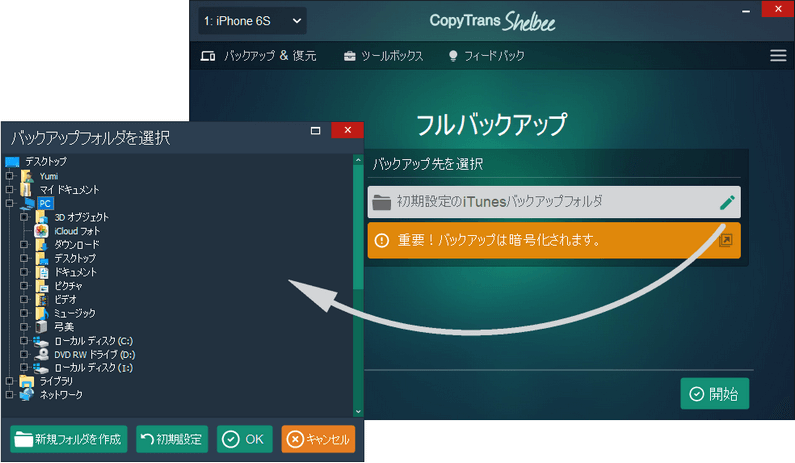
-
左側のメニューリストからバックアップを暗号化を選択します。 パスワードを追加し、「保存」ボタンを押します。
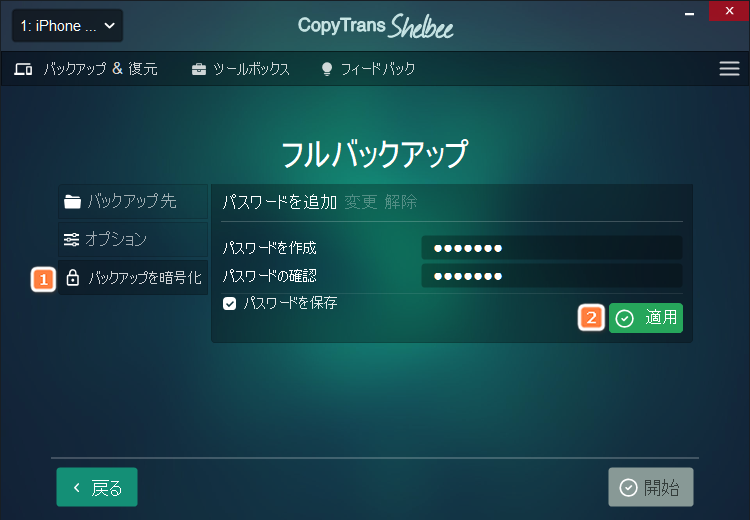
重要: バックアップのパスワードを覚えておいてください。 パスワードを忘れてしまった場合、バックアップを復元することができません。パスワードを忘れた場合、「iPhoneの暗号化したバックアップのパスワードを忘れてしまいました。どうするべきでしょうか?」という記事をご覧ください。 -
バックアップが暗号化されていたというメッセージが表示されます。 開始をクリックします。
-
iPhoneのファイルサイズに応じて、バックアップは時間がかかることがあります。 バックアップが完了したら、確認画面が表示されます。
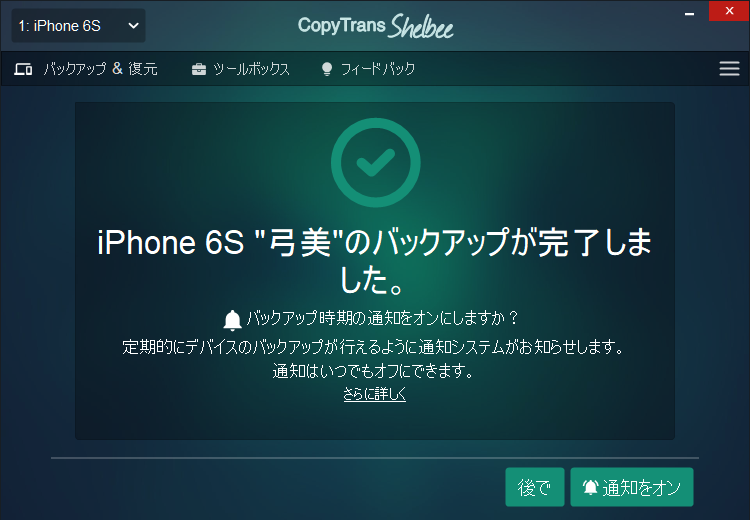
暗号化バックアップを作成できました。
iTunesで暗号化バックアップを作成
-
iTunesを起動し、iPhoneを接続します。
-
左上にあるデバイスのアイコンをクリックします。
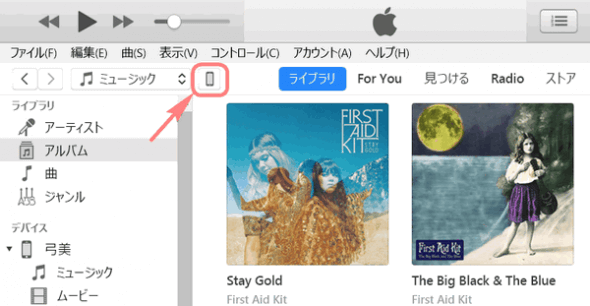
-
iPhoneバックアップを暗号化するため、チェックボックスにチェックを入れます。
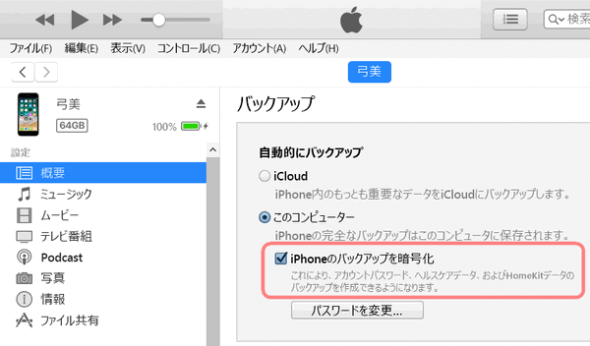
これでiPhoneのバックアップが暗号化されました。